怎么在CAD中输入颠倒文字
在使用CAD绘图的过程中,经常会需要用到一些特殊的文字样式。大家都知道修改文字颜色、字号和字体需要用到文字样式,那么,大家知道平时在图纸上看到的颠倒的文字要怎么设置吗?今天就让小编带大家一起动手做做看吧。
1. 首先,打开中望CAD软件,打开空白图纸,在上方工具栏处点击【格式】-文字样式;
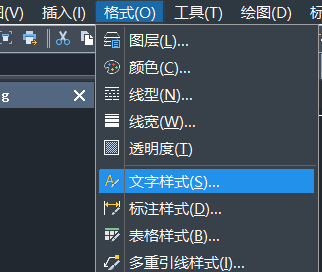
2. 在跳转出来的【文字样式管理器】中点击【新建】,输入样式名称;
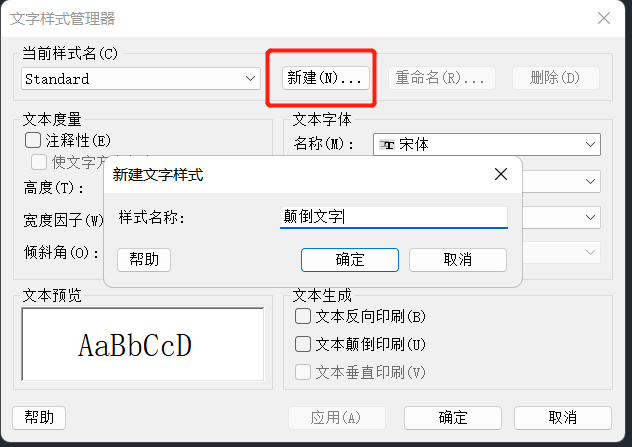
3. 点击【文本字体】-【名称】,修改成【微软雅黑】,【文本度量】-【高度】修改为【8】;
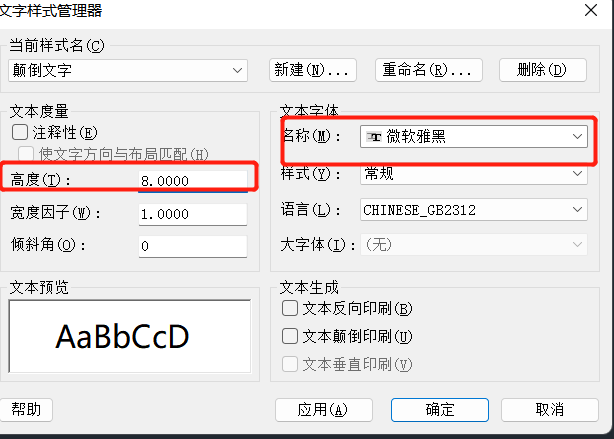
4. 【文本生成】-勾选文本颠倒印刷,可以在文本预览处看到文本效果,点击【确定】关闭对话框;
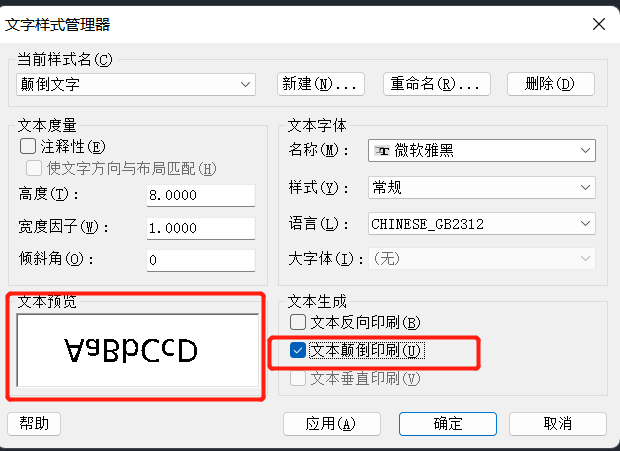
5. 在上方工具栏点击【绘图】-【文字】-【单/多行文字】,输入文本【中望CAD】空格确定,输入的文字就生成了颠倒效果。
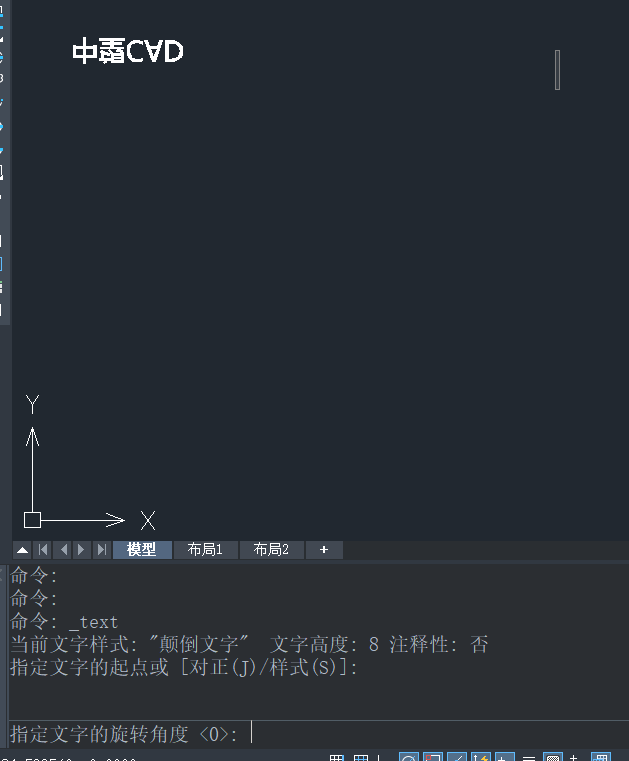
以上就是怎么在CAD中输入颠倒文字的全部内容,只有多实践才能掌握各种CAD技巧,大家快点动手试一试吧。
推荐阅读:三维CAD
推荐阅读:国产CAD
·定档6.27!中望2024年度产品发布会将在广州举行,诚邀预约观看直播2024-06-17
·中望软件“出海”20年:代表中国工软征战世界2024-04-30
·2024中望教育渠道合作伙伴大会成功举办,开启工软人才培养新征程2024-03-29
·中望将亮相2024汉诺威工业博览会,让世界看见中国工业2024-03-21
·中望携手鸿蒙生态,共创国产工业软件生态新格局2024-03-21
·中国厂商第一!IDC权威发布:中望软件领跑国产CAD软件市场2024-03-20
·荣耀封顶!中望软件总部大厦即将载梦启航2024-02-02
·加码安全:中望信创引领自然资源行业技术创新与方案升级2024-01-03
·玩趣3D:如何应用中望3D,快速设计基站天线传动螺杆?2022-02-10
·趣玩3D:使用中望3D设计车顶帐篷,为户外休闲增添新装备2021-11-25
·现代与历史的碰撞:阿根廷学生应用中望3D,技术重现达·芬奇“飞碟”坦克原型2021-09-26
·我的珠宝人生:西班牙设计师用中望3D设计华美珠宝2021-09-26
·9个小妙招,切换至中望CAD竟可以如此顺畅快速 2021-09-06
·原来插头是这样设计的,看完你学会了吗?2021-09-06
·玩趣3D:如何使用中望3D设计光学反光碗2021-09-01
·玩趣3D:如何巧用中望3D 2022新功能,设计专属相机?2021-08-10
·CAD中如何填充钢筋混凝土图案?2022-06-13
·CAD圆形怎么绘制内外切六边形2019-01-28
·如何导入CAD中带坐标的TIF格式文件?2024-03-18
·CAD如何给矩形填充地砖效果?2022-06-09
·CAD弹出指定字体给样式窗口怎么办2015-11-25
·CAD在轴测图上绘制与标注2023-07-14
·CAD旋转楼梯怎么画2020-03-04
·在CAD中如何使图形旋转指定角度?2022-05-09














